Pessoal vou estar no dia 09/05 as 16:00hrs palestrando sobre Hyper-V no 2° Congresso de TI que está sendo organizado.
A palestra está focada em mostrar o conceito do produto e suas maiores features.
Entrem lá e se cadastrem no link abaixo.
www.congressodeti.com.br

Obrigado e até o próximo
Jefferson Castilho
Certificações: MPN | MCP | MCTS | MCTIP | MS | MCSA | MCT
Blog: https://jeffersoncastilho.wordpress.com
Guia Básico de Estudos do Hyper-V
Bom pessoal hoje vou demonstrar no Vídeo abaixo como realizar a “Guia Básico de Estudos do Hyper-V”.
Obrigado e até o próximo
Jefferson Castilho
Certificações: MPN | MCP | MCTS | MCTIP | MS | MCSA | MCT
Blog: https://jeffersoncastilho.wordpress.com
Instalando o Microsoft Hyper-V Server 2012 R2
Bom pessoal hoje vou demonstrar como instalar o Microsoft Hyper-V Server 2012 R2.
É uma ferramenta em modo Core que podemos gerenciar por linha de comando.
Para começar, depois que você tiver efetuado o boot com o DVD do Hyper-V Server, Selecione a linguagem de instalação no modo abaixo será inglês. Após isso clique em “Next”

Após isso clique em “Install Now”
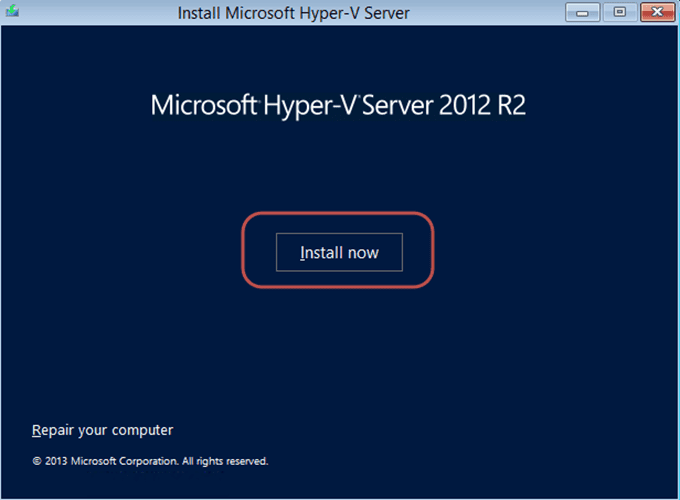
Aceite o termo de licença e clique em “Next”
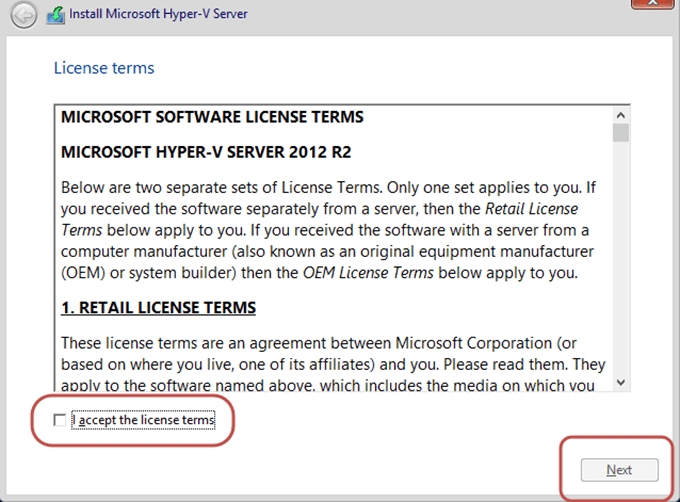
Selecione a opção “Custom: Install the newer version of Hyper-V Server Only (Advanced) “.

Selecione a unidade de instalação. Você tem algumas opções de criar novas partições.
No nosso caso vamos selecionar a unidade e clicar em “Next”.
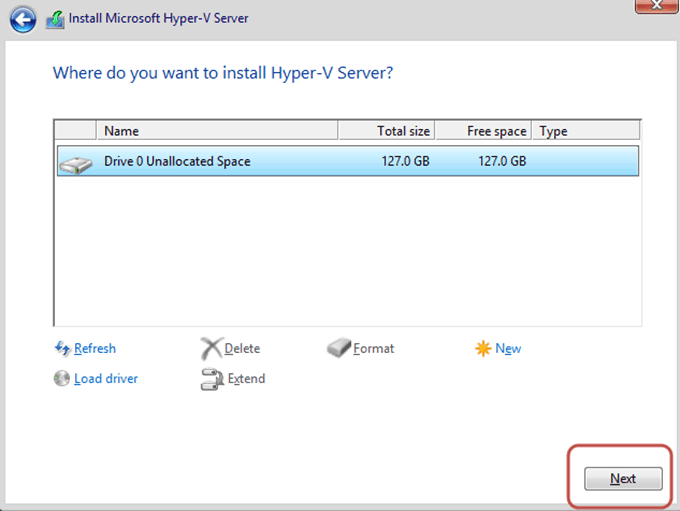
A instalação foi iniciada, temos que aguardar o processo abaixo concluir.
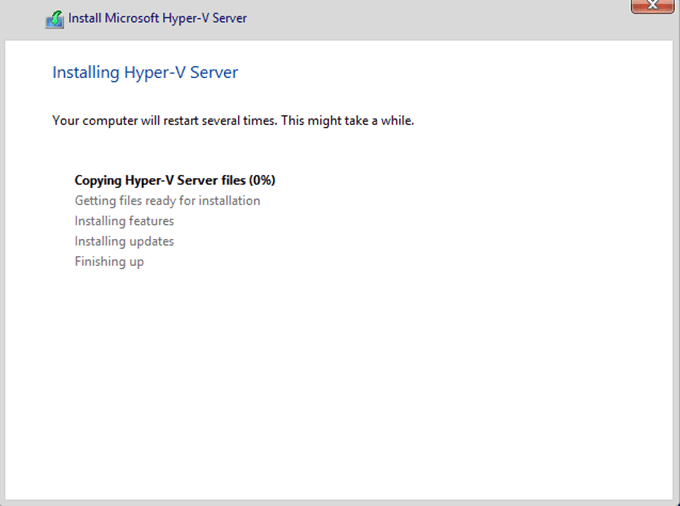
Após o termino da instalação será solicitada a alteração da senha de “administrator” clique em “OK”

Redefina a senha do usuário de “Administrator” e pressione “Enter”

A senha do usuário “Administrator” foi redefinida com sucesso. Clique em “OK”
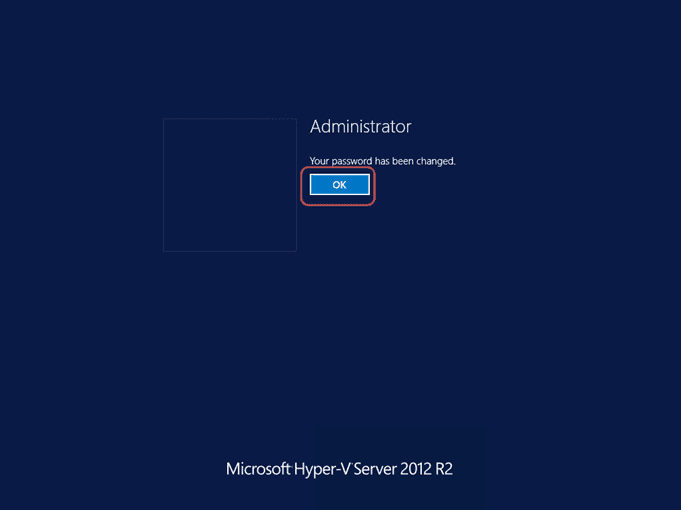
Ele irá carregar tela do “Prompt de Comando”
E a janela em azul com um menu básico com as informações que pode ser selecionada por cada número indicado na tela.
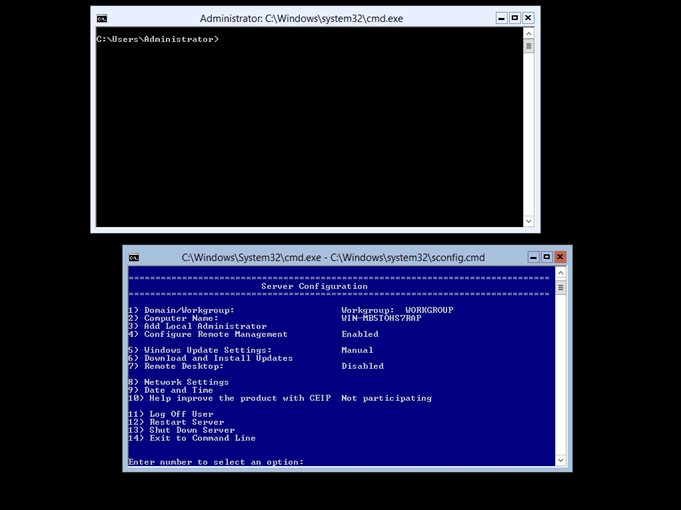
Bom pessoal espero que tenham gostado, e até o próximo post.
Jefferson Castilho
Certificações: MPN | MCP | MCTS | MCTIP | MS | MCT
Blog: http://jeffersoncastilho.wordpress.com
Habilitando o Windows PowerShell no Microsoft Hyper-V Server 2008 R2
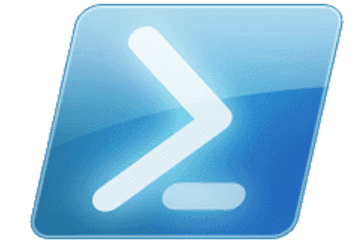
Neste artigo vou mostrar como habilitar o Windows PowerShell no Microsoft Hyper-V Server 2008 R2.
Por default o Windows PowerShell vem desabilitado, mais podemos habilitar pelo menu do “Sconfig” no qual mostraremos no passo a passo abaixo.
No menu do “Sconfig” pressione a opção “4 – Configure Remote Management”.
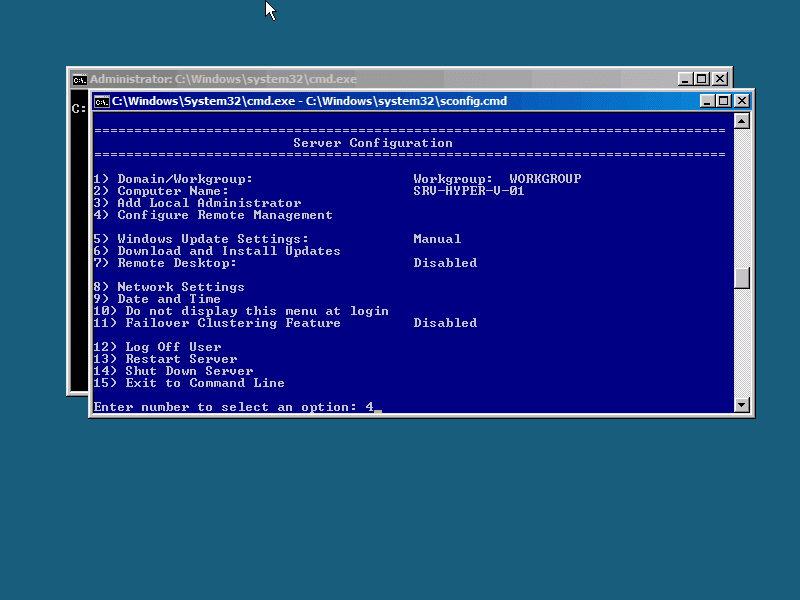
Selecione a opção “2 – Enable Windows PowerShell”.

Será iniciada a instalação do Windows PowerShell pelo programa chamado “DISM” que instala as ferramentas do Windows via “Promp Comando”.

No termino da instalação será necessário reiniciar o servidor clique em “Yes”.
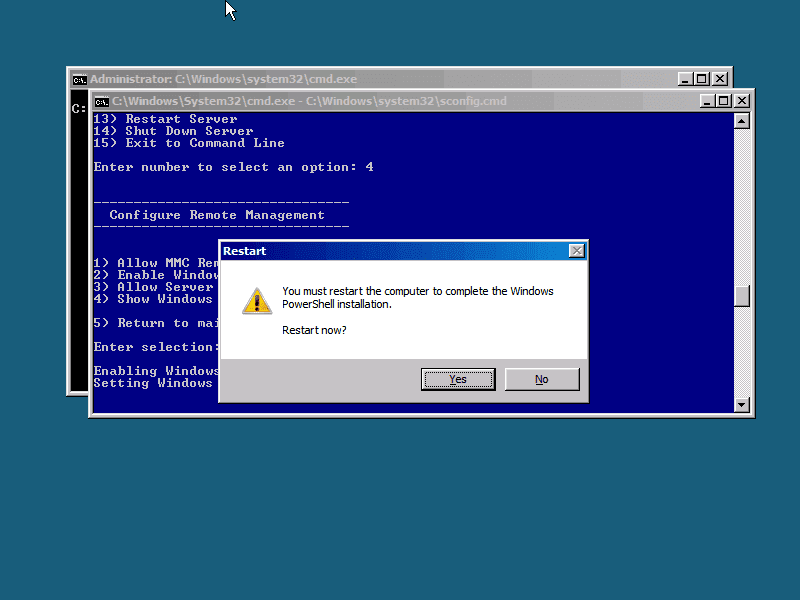
Após o servidor ter reiniciado no “Prompt de Comando” pode escrever “Powershell” que ele será executado com sucesso.
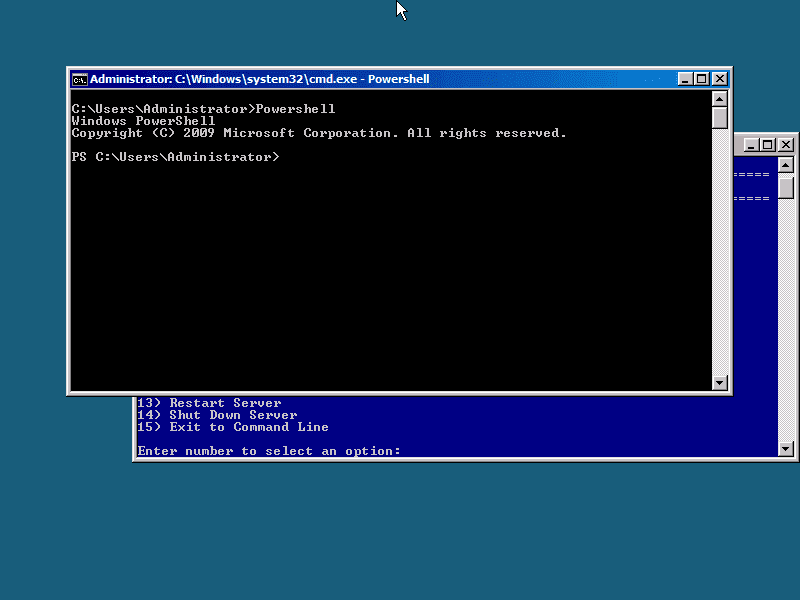
Caso deseje retornar o menu do “Sconfig” mantenha a opção “4 Return to Main Menu”.
Obrigado e até o próximo artigo.
Jefferson Castilho
Certificações: MPN | MCP | MCTS | MCTIP | MS | MCT
Blog: https://jeffersoncastilho.wordpress.com
Clonar máquina física para virtual (Disk2vhd)
Bom pessoal hoje vou demonstrar como clonar uma máquina física para Virtual.
Link com as Referências do Programa.
http://technet.microsoft.com/en-us/sysinternals/ee656415.aspx
Link para Download do Disk2VHD
http://download.sysinternals.com/files/Disk2vhd.zip
Após o Download abra o “Disk2VHD” e execute o arquivo “Disk2VHD.EXE”
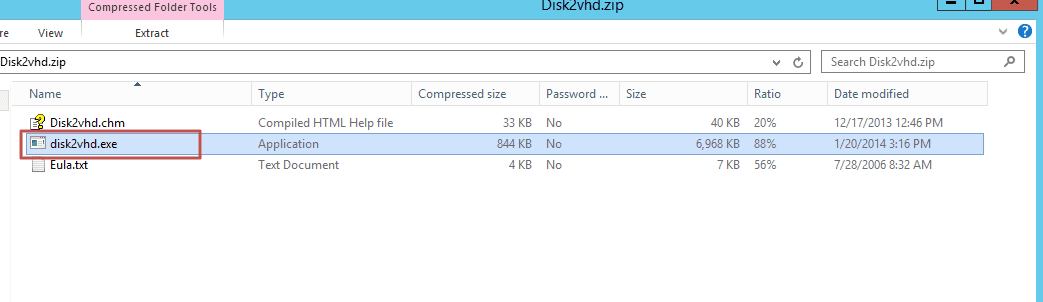
No Disk2vhd selecione o disco no qual o sistema operacional está alocado. E mantenha as opções abaixo selecionadas e clique em “Create”.
Pontos Importantes
Mantenhas a opção “Use Volume Shadow Copy” devido ele fazer a cópia da máquina da física para virtual podendo estar operacional.

Após isso irá começar o processo.
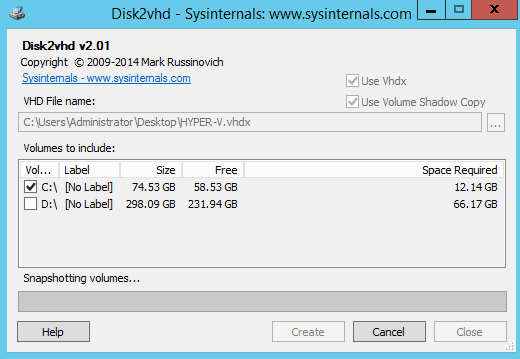
No termino do processo ele irá mostrar a seguinte mensagem “Disk Export to VHD Completed successfully”

Após isso poderá criar o colocar o VHD em qualquer máquina que suporte a Extensão.
Bom pessoal espero que tenham gostado, e até o próximo post.
Jefferson Castilho
Certificações: MPN | MCP | MCTS | MCTIP | MS | MCT
Blog: http://jeffersoncastilho.wordpress.com